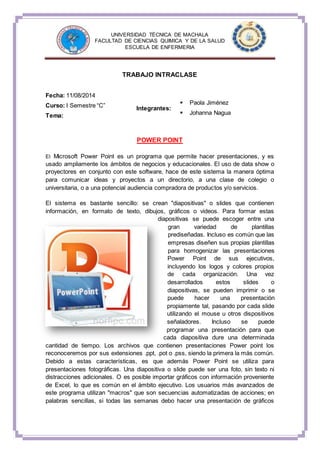
Power point
- 1. UNIVERSIDAD TÉCNICA DE MACHALA FACULTAD DE CIENCIAS QUIMICA Y DE LA SALUD ESCUELA DE ENFERMERIA TRABAJO INTRACLASE Fecha: 11/08/2014 Curso: I Semestre “C” Tema: Paola Jiménez Johanna Nagua Integrantes: POWER POINT El Microsoft Power Point es un programa que permite hacer presentaciones, y es usado ampliamente los ámbitos de negocios y educacionales. El uso de data show o proyectores en conjunto con este software, hace de este sistema la manera óptima para comunicar ideas y proyectos a un directorio, a una clase de colegio o universitaria, o a una potencial audiencia compradora de productos y/o servicios. El sistema es bastante sencillo: se crean "diapositivas" o slides que contienen información, en formato de texto, dibujos, gráficos o videos. Para formar estas diapositivas se puede escoger entre una gran variedad de plantillas prediseñadas. Incluso es común que las empresas diseñen sus propias plantillas para homogenizar las presentaciones Power Point de sus ejecutivos, incluyendo los logos y colores propios de cada organización. Una vez desarrollados estos slides o diapositivas, se pueden imprimir o se puede hacer una presentación propiamente tal, pasando por cada slide utilizando el mouse u otros dispositivos señaladores. Incluso se puede programar una presentación para que cada diapositiva dure una determinada cantidad de tiempo. Los archivos que contienen presentaciones Power point los reconoceremos por sus extensiones .ppt, .pot o .pss, siendo la primera la más común. Debido a estas características, es que además Power Point se utiliza para presentaciones fotográficas. Una diapositiva o slide puede ser una foto, sin texto ni distracciones adicionales. O es posible importar gráficos con información proveniente de Excel, lo que es común en el ámbito ejecutivo. Los usuarios más avanzados de este programa utilizan "macros" que son secuencias automatizadas de acciones; en palabras sencillas, si todas las semanas debo hacer una presentación de gráficos
- 2. UNIVERSIDAD TÉCNICA DE MACHALA FACULTAD DE CIENCIAS QUIMICA Y DE LA SALUD ESCUELA DE ENFERMERIA provenientes de una plantilla de Excel, que mantiene en el tiempo su formato, entonces es posible automatizar esta tarea . Sirve para hacer y modificar diapositivas, con este programa se pueden realizar diversas diapositivas, ya sea usando las plantillas que posee el programa, o diseñando las propias, adecuadas a las necesidades que necesitemos. Este programa es altamente utilizado para la exposición sencilla, explicada y detallada, de los balances (diarios, semanales, trimestrales, semestrales, anuales, etc.), que realizan las empresas, siendo una herramienta muy útil y versátil, en especial en los casos en que por cuestiones diversas, aquellos a quienes se está dirigido el balance, se encuentra lejos y necesita la información que le puede ser proporcionada vía Internet. Sirve para exponer y explicar de manera más detallada, diversas investigaciones, como es el caso de algunas investigaciones de índole científico
- 3. UNIVERSIDAD TÉCNICA DE MACHALA FACULTAD DE CIENCIAS QUIMICA Y DE LA SALUD ESCUELA DE ENFERMERIA técnica, como las que se suelen hacer en ámbitos como la industria, la ingeniería, o la arquitectura. VENTAJAS Y DESVENTAJAS VENTAJAS DESVENTAJAS Presentan textos, imágenes y videos de manera coordinada Se puede guardar y enviar fácilmente pero se corre el riesgo que esta se dañan a causa de un virus Se puede insertar un sonido en la presentación según el tema a tratar. Presentación de ideas jerárquicamente. Lo cual puede ser un distractor para el auditorio Presenta la exposición en secuencia de una manera organizada y dinámica Es un presentación tradicional y lineal que puede aburrir a una audiencia según el tema que se vaya a tratar Se pueden crear enlaces por medio de hipervínculos en diferentes diapositivas Presentación simplistas de ideas CREACION DE PRESENTACIONES 1. Elige una plantilla para tu presentación o elige la opción (Presentación en blanco) si no deseas utilizar una plantilla. Las plantillas son simplemente diapositivas predefinidas que tienen un aspecto determinado o un conjunto de características ya instalado. Puedes elegir entre los temas precargados y las plantillas de muestra en la parte superior de la lista, o bien, puedes desplazarte hacia abajo para ver las plantillas en línea en categorías como (Agendas), (Calendarios) o (Informes). Haz doble clic en la plantilla deseada para cargarla. 2. Haz clic dentro de cualquier caja de texto para crear o editar texto. Simplemente comienza a escribir para añadir el texto al cuadro. En la pestaña (Inicio) en las secciones de (Párrafo) y (Fuente) se puede manipular la
- 4. UNIVERSIDAD TÉCNICA DE MACHALA FACULTAD DE CIENCIAS QUIMICA Y DE LA SALUD ESCUELA DE ENFERMERIA apariencia del texto u orientarlo en la caja. Esto incluye sangrías, viñetas y listas numeradas. Para añadir un nuevo cuadro de texto, haz clic en (Insertar) y luego haz clic en el botón (Cuadro de texto) en el área (Texto). Haz clic y maneja la esquina superior izquierda del cuadro hasta dónde quieras. A continuación, arrastra el ratón hasta donde desees que vaya la esquina inferior derecha y suelta el botón. Una vez que hayas terminado de agregar texto, haz clic en cualquier lugar fuera del cuadro de texto para anular tu selección. 3. Selecciona (Insertar) cuando quieras agregar imágenes, formas, tablas, vídeos o archivos de audio a la presentación. La elección de una forma o cuadro te permitirá seleccionar el elemento de una lista y luego aparecerá en la presentación. Para la elección de un archivo de imagen, vídeo o audio se abrirá una ventana del explorador para que puedas buscar en el equipo el archivo que deseas agregar. Una vez que hayas insertado el objeto, puedes seleccionarlo y a continuación, hacer clic y arrastrarlo a la ubicación que desees en la diapositiva. 4. Haz clic en la pestaña (Transición) si deseas añadir efectos cuando la hoja esté a la vista. Elige una de las transiciones predefinidas, como (Desvanecerse), (Propagarse) o (Destellar) para añadir efectos visuales cuando la presentación llegue a esta diapositiva. También puedes añadir un archivo de audio, ya sea de una lista preestablecida o añadiendo uno propio, haciendo clic en el cuadro desplegable al lado de (Sonido). 5. Selecciona la pestaña (Diseño) en la parte superior de la ventana para cambiar rápidamente todas las diapositivas a un nuevo tema o simplemente cambiar los efectos de color, la fuente o el texto. También puedes hacer clic en (Orientación de la diapositiva) para cambiar las diapositivas de horizontal a vertical. 6. Edita cada una de las diapositivas a tu agrado. Haz clic en la ficha (Presentación) y luego selecciona (Desde el principio) para iniciar la presentación de diapositivas. Haz clic una vez para hacer avanzar las diapositivas y presiona "Esc" para finalizar la presentación. HIPERVINCULOS En PowerPoint, los hipervínculos se activan en la vista presentación de diapositiva. Cuando ves la diapositiva en este tipo de vista, te darás cuenta de que el cursor se convierte en una mano cuando se mueve hacia el hipervínculo. El cursor con forma de mano indica que al texto u objeto se le puede dar clic.
- 5. UNIVERSIDAD TÉCNICA DE MACHALA FACULTAD DE CIENCIAS QUIMICA Y DE LA SALUD ESCUELA DE ENFERMERIA Como el texto automáticamente es formateado de manera diferente al otro texto que se encuentra en la diapositiva, el cursor de mano, es la señal más utilizada para diferenciar hipervínculos que tienen como icono un objeto, imagen o forma. Si ingresaste una Información de Texto al crear el hipervínculo, ésta se verá cuando pases el mouse sobre el hipervínculo. Haz clic en el hipervínculo para abrir una página web (la página se visualizará correctamente, si el computador está conectado a Internet). CREAR UN HIPERVÍNCULO A UNA DIAPOSITIVA DE LA MISMA PRESENTACIÓN En la vista Normal, seleccione el texto o el objeto que va a utilizar como hipervínculo. En el grupo Vínculos de la ficha Insertar, haga clic en Hipervínculo. En Vincular ha, haga clic en Lugar de este documento. Siga uno de estos procedimientos: Vincular a una presentación personalizada de la presentación actual: En Seleccione un lugar de este documento, haga clic en la presentación personalizada que desee utilizar como destino del hipervínculo. Active la casilla de verificación Volver al terminar la presentación. Vincular a una diapositiva de la presentación actual: En Seleccione un lugar de este documento, haga clic en la diapositiva que va a utilizar como destino del hipervínculo. TRANSICIONES Para aplicar una transición hay que situarse en la diapositiva destino, pues la transición afectará al paso desde la diapositiva anterior a la seleccionada. A
- 6. UNIVERSIDAD TÉCNICA DE MACHALA FACULTAD DE CIENCIAS QUIMICA Y DE LA SALUD ESCUELA DE ENFERMERIA continuación hay que ir al menú Presentación, a la opción Transición de diapositiva. Inmediatamente aparecerá un cuadro de diálogo en el que se deberá elegir el efecto que quiere aplicar entre una variada lista de ellos. Además de esto se puede indicar la forma de pasar de una diapositiva a otra: por medio de un clic del ratón, o automáticamente tras el paso de cierto tiempo. Se repite esta operación con todas las diapositivas para lograr una presentación de mejor calidad. Hay otra herramienta que puede ser de utilidad y que permite establecer "animaciones" dentro de una diapositiva, en su presentación. Se trata de una utilidad a través del cual se puede hacer que las líneas de esquema de una diapositiva (las líneas de texto introducidas en el Cuerpo y precedidas por un punto) aparezcan una a una según se haga un clic con el ratón. También puede verse al pinchar en (Barra que aparece cuando se ven las transparencias desde el Clasificador de diapositivas): Cuando el objeto está seleccionado, al acceder al menú Presentación- Preestablecer animación se despliega un listado de efectos que pueden aplicarse. La última de las opciones del listado es la de Presentación Personalizar animación. Si se elige esta opción se abrirá un cuadro de diálogo donde se podrá trabajar con varias opciones. Permite seleccionar uno a uno los elementos de la diapositiva y ponerles diferentes efectos. Por tanto, permite especificar el efecto a aplicar: posiblemente los más útiles sean los vuelos. Si se quiere ver previamente el efecto de la diapositiva que se tiene en pantalla, se va a Presentación-Vista previa de la animación, de ésta forma, saldrá una pantalla de tamaño reducido en la que se ve los efectos que se acaban de aplicar a esa diapositiva. Pueden determinarse los tiempos de presentación entre las imágenes de tres modos. Una de ellas, es asignar tiempos iguales en segundos (´´) para todas las diapositivas, desde ésta pantalla. La segunda, de forma manual en la presentación del carrusel, en la que se pasa de una a otra al hacer clic con el ratón. Y la tercera, que permitirá hacer un ensayo de la presentación, grabando los tiempos de presentación de cada imagen; esto último puede hacerse presionando éste icono Yendo a Presentación-Ensayar intervalos. Saldrá éste cronometro para medir el tiempo que se le da a cada diapositiva: Establecidas las transiciones, para iniciar la presentación hay que ir al menú Ver- Presentación con diapositivas. También pueden dársele órdenes al programa desde (Presentación-configurar presentación). Desde ahí se indica si el avance de las diapositivas es manual o automático (con los tiempos que previamente se han definido). En primer lugar, en la presentación se pueden mostrar todas las diapositivas o sólo una parte, especificando cuáles. Para ocultar una diapositiva, se selecciona y luego se presiona el icono de, o Presentación-Ocultar diapositiva. Se deselecciona del mismo modo.
- 7. UNIVERSIDAD TÉCNICA DE MACHALA FACULTAD DE CIENCIAS QUIMICA Y DE LA SALUD ESCUELA DE ENFERMERIA En segundo lugar, se puede señalar cuál va a ser la forma de pasar de una diapositiva a otra: manualmente, por medio de un clic del ratón, o automáticamente, por tiempo. Por último, la opción Repetir el ciclo continuamente hasta presionar Esc, sirve para hacer que la presentación vuelva a comenzar una vez haya llegado al final y no pare hasta que así se le indique. Hechas las elecciones finales, hay que dar a Mostrar, para ver el resultado. La presentación puede ser detenida en cualquier momento apretando la tecla de Esc. BIBLIOGRAFIA: http://linamfuentes.wordpress.com/2013/05/06/ventajas-y-desventajas-de-power- point-google-presentacion-y-prezi-com-2/ http://www.misrespuestas.com/que-es-power-point.html http://www.gcfaprendelibre.org/tecnologia/curso/powerpoint_2007/hipervinc ulos_y_botones_accion_en_power_point_2007/3.do
